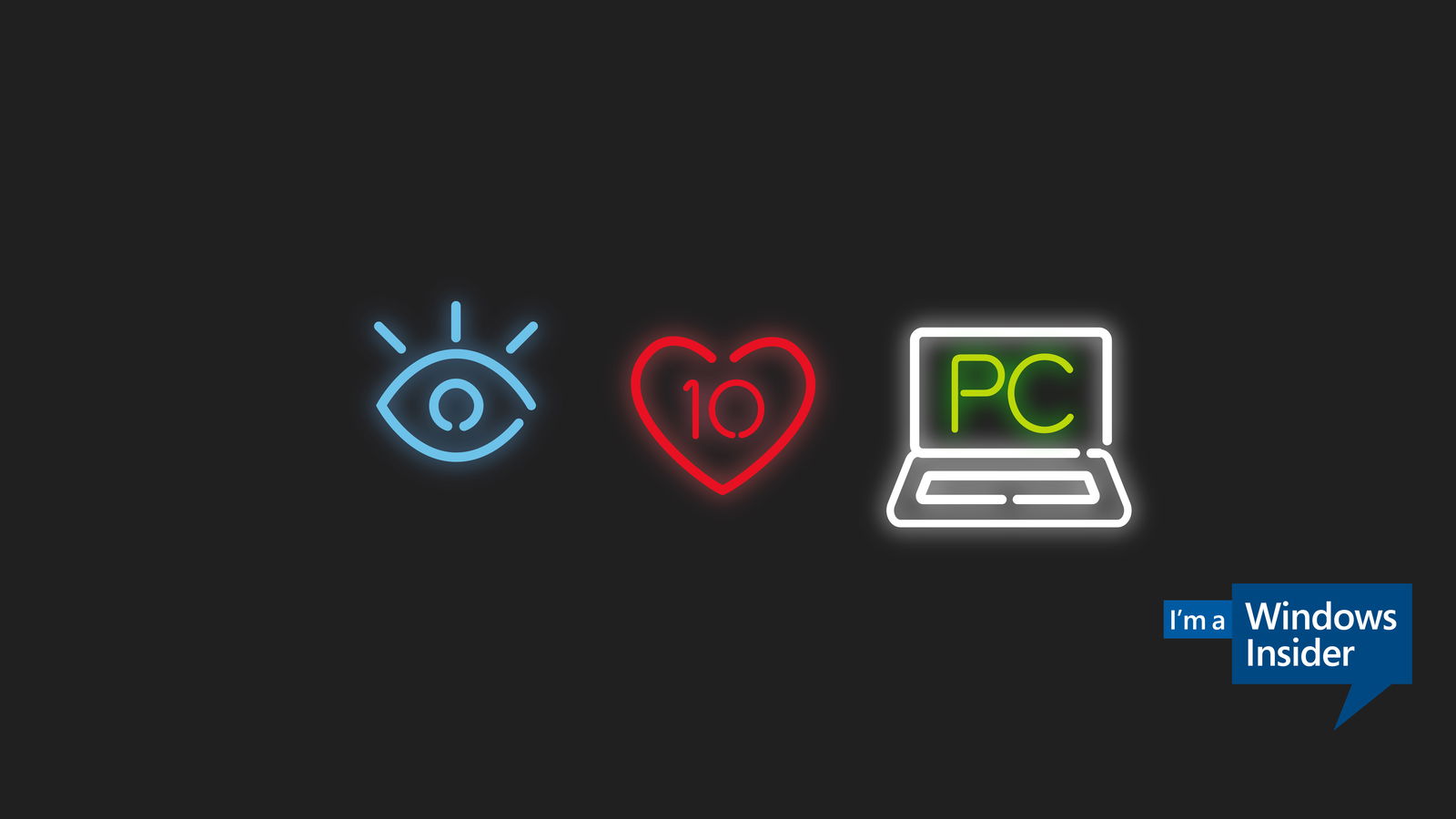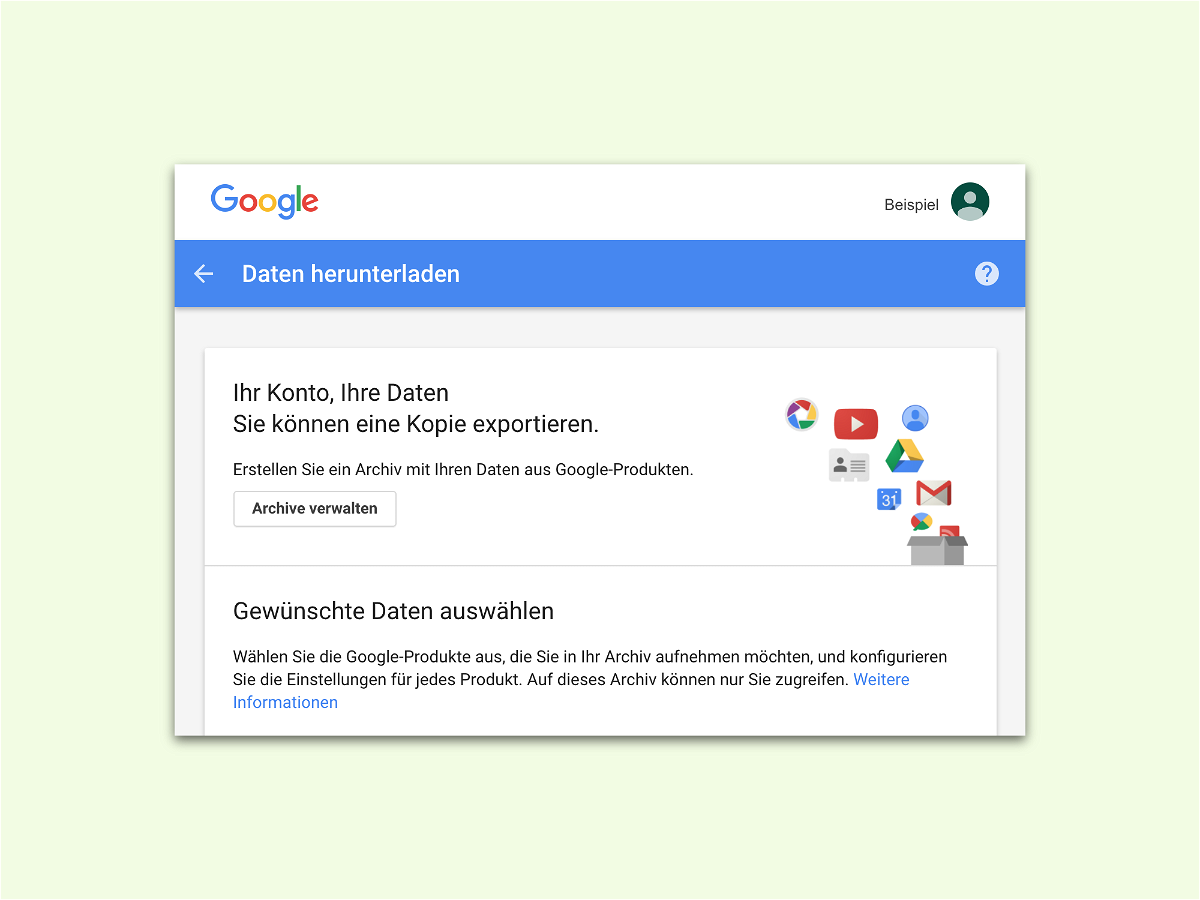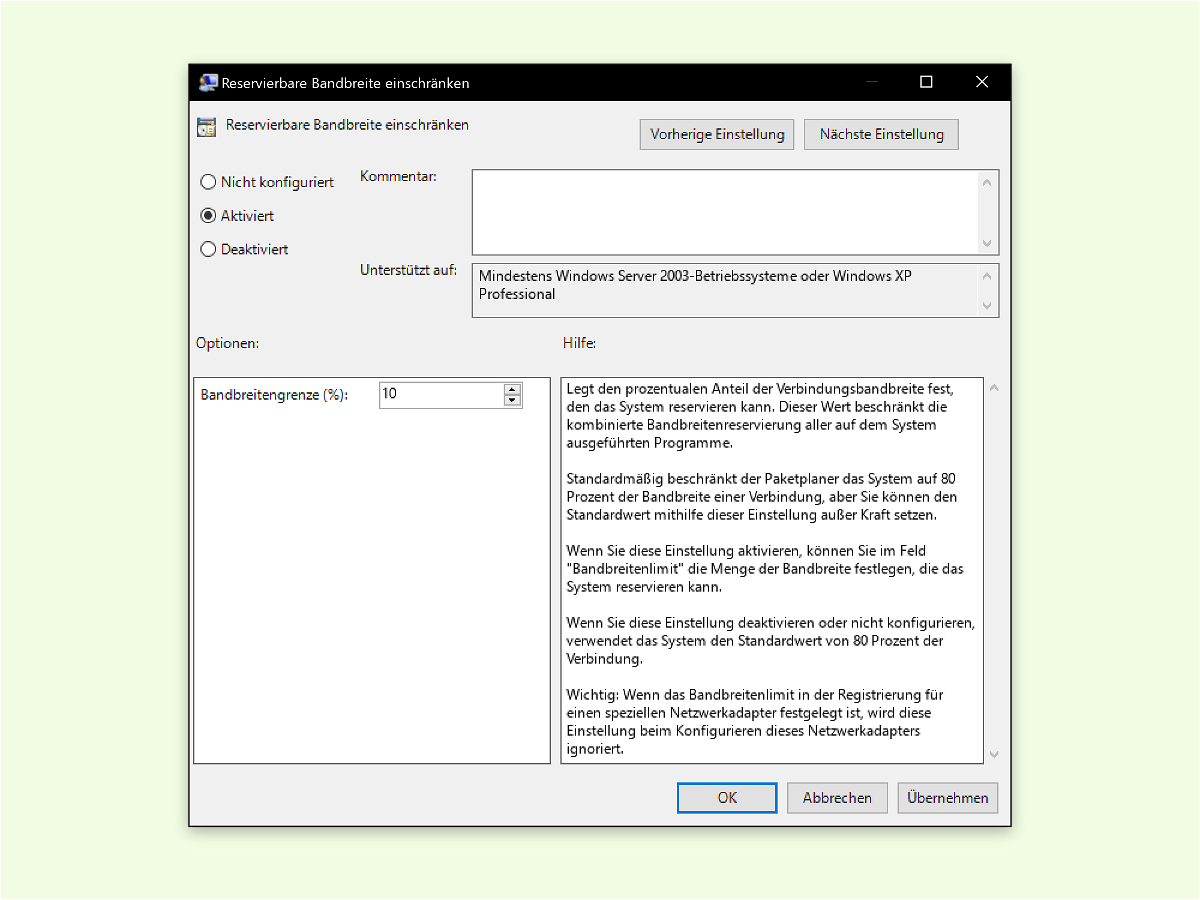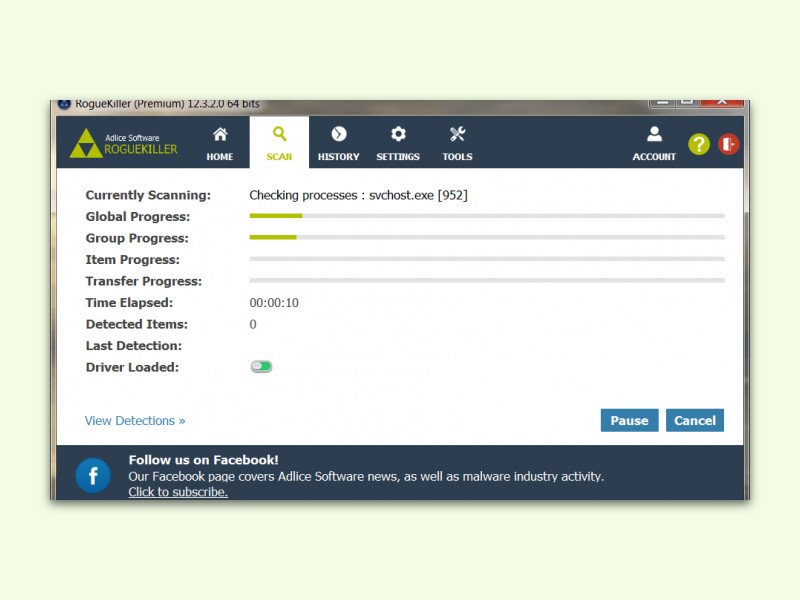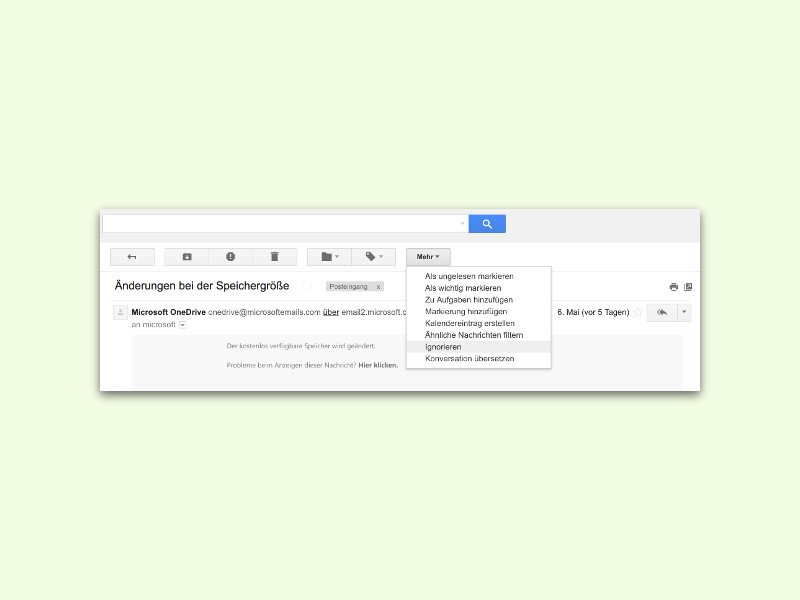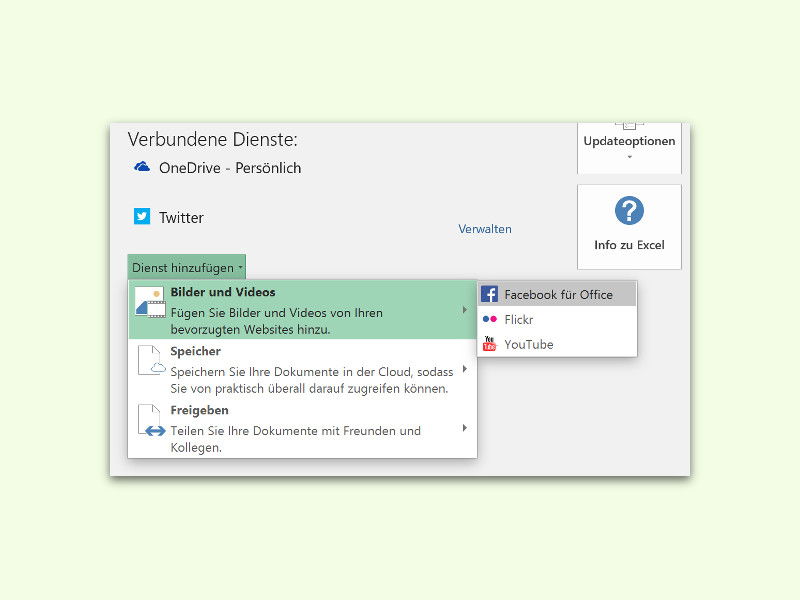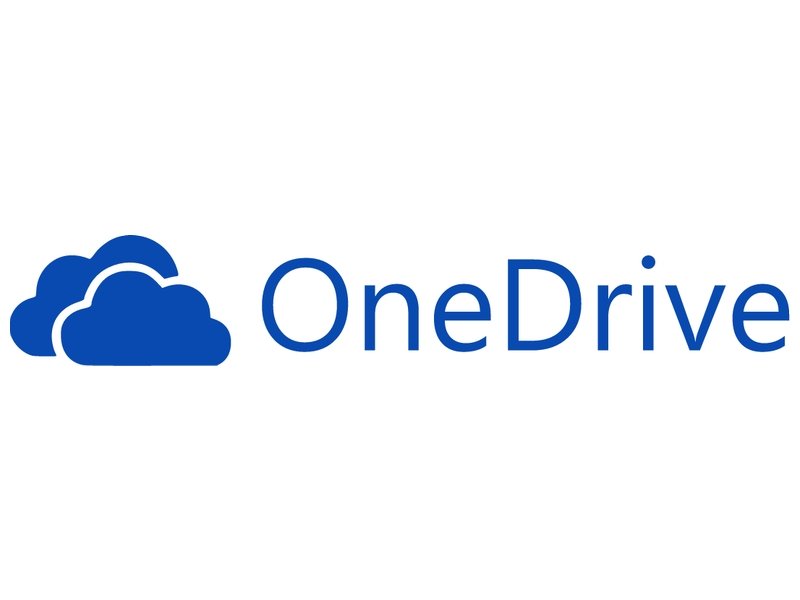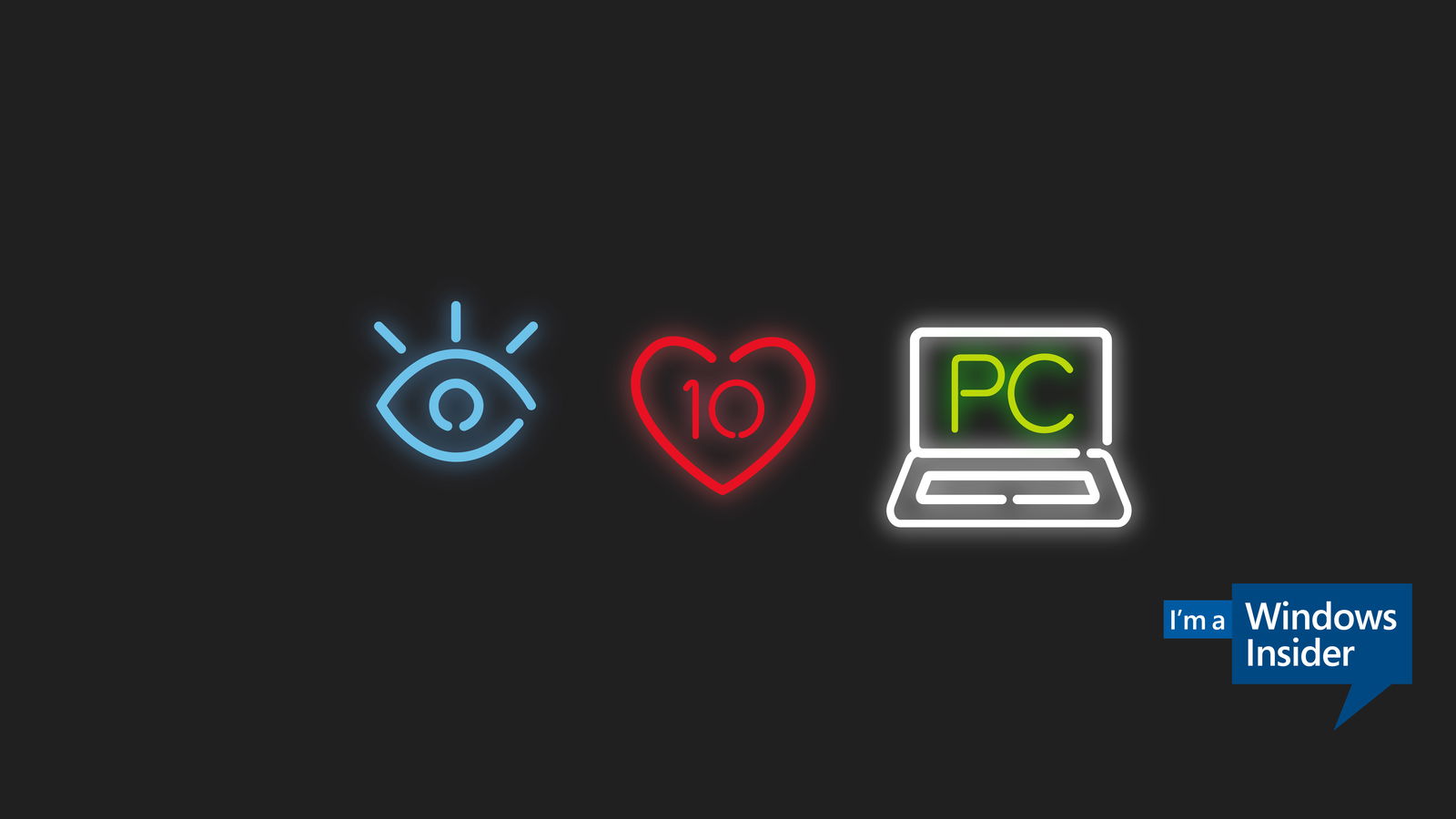
30.01.2017 | Windows
Des Öfteren stellt Microsoft für Teilnehmer beim Windows-Insider-Programm neue Vorschau-Builds für Windows 10 zum Installieren und Testen bereit. Nur klappt der Download manchmal nicht und bleibt bei 0 % einfach hängen. Dagegen lässt sich etwas unternehmen.
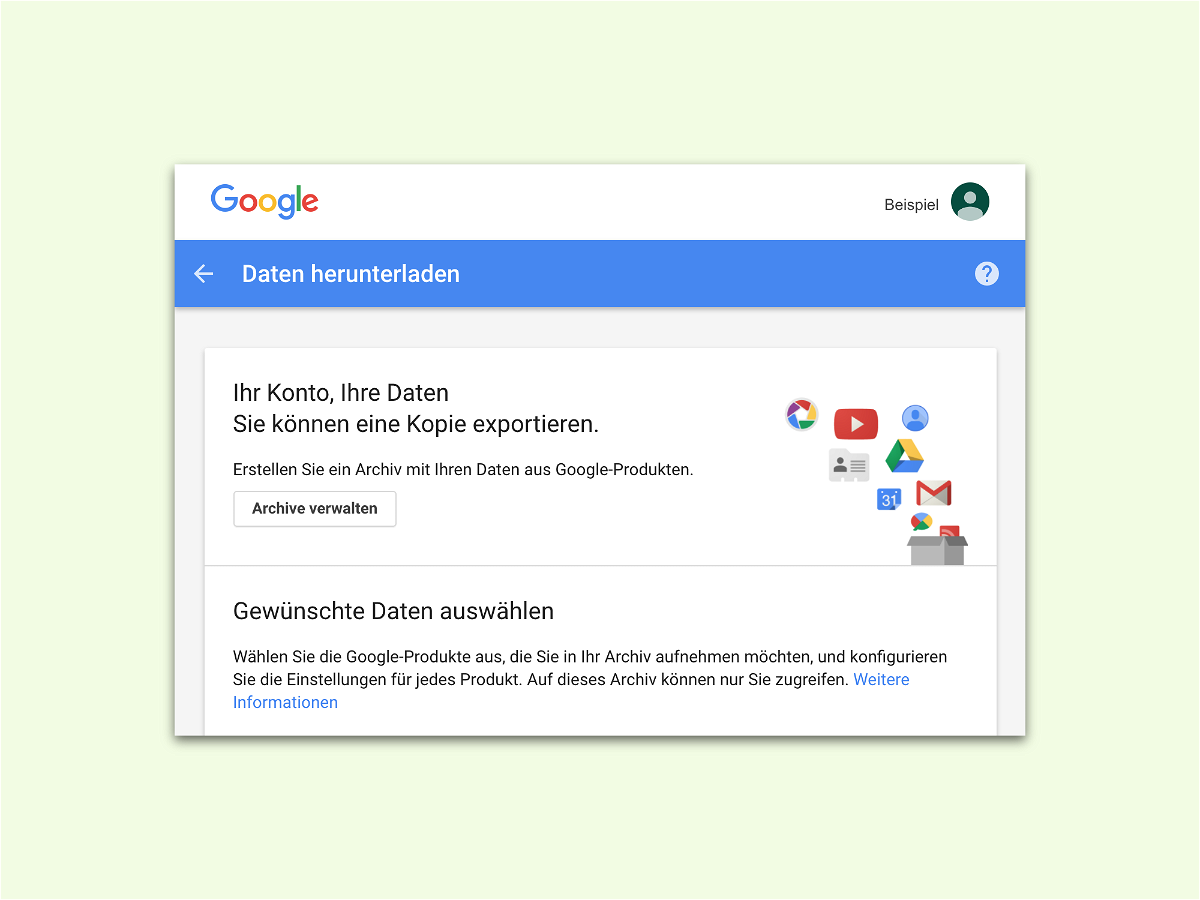
17.11.2016 | Tipps
Wer zwar ein Gmail-Konto hat, den Dienst aber schon jahrelang nicht mehr genutzt hat, kann den Account auch löschen. Dabei aber daran denken, dass dort eventuell noch Daten gespeichert sind, die zuerst gesichert werden wollen.
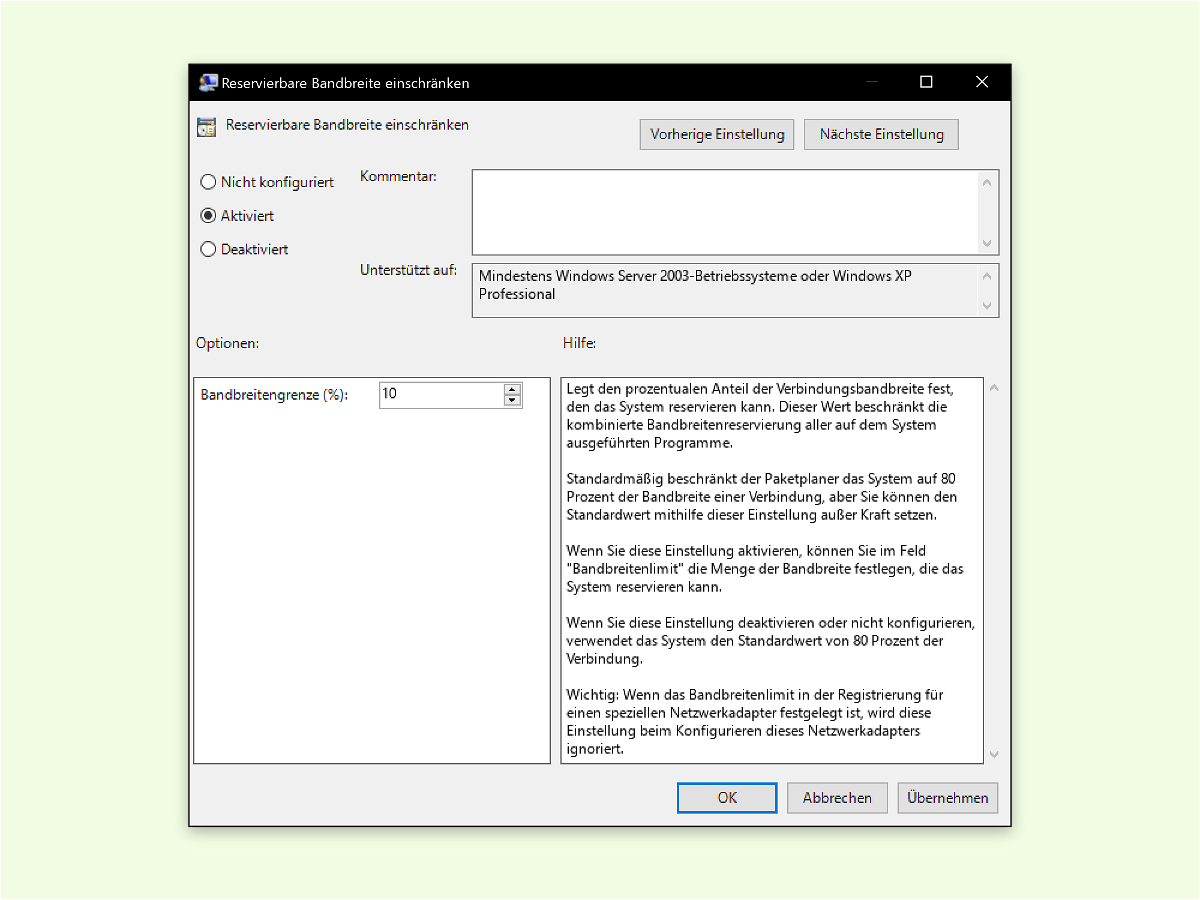
02.11.2016 | Netzwerk
Windows reserviert bis zu 20 % vom Internet für verschiedene Dienste, etwa Updates und Sicherheits-Prüfungen. Dazu wird der QoS-Planer genutzt, der sich um die Verteilung der verfügbaren Internet-Leitung anhand der Wichtigkeit der einzelnen Pakete. Wer feststellt, dass das Internet zu langsam ist, kann die zugehörigen Einstellungen anpassen.

01.09.2016 | macOS
Kurze Texte lassen sich schneller erfassen – man spart also Zeit. Wer einen langen Text erhalten hat, kann ihn von macOS zusammenfassen lassen. Die praktische Funktion ist in jedem Mac enthalten.
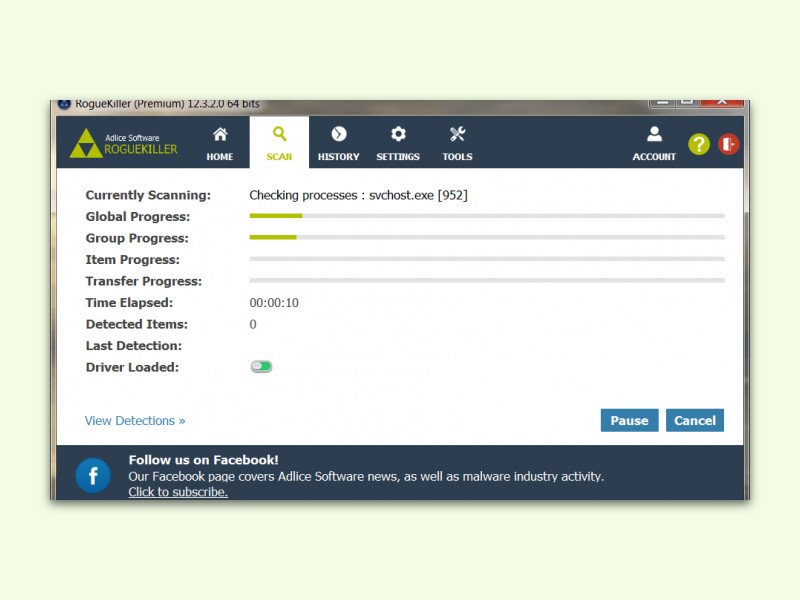
13.07.2016 | Windows
Tut der Computer nicht das, was er soll, kann das am Benutzer liegen. Oder an einem Programm, das ein Problem hat. Es könnte aber auch die Auswirkung eines Trojaners oder einer anderen nervigen Schad-Software sein. In diesem Fall wäre es sicher gut, zu überprüfen, ob sich Derartiges auf dem PC eingenistet hat.
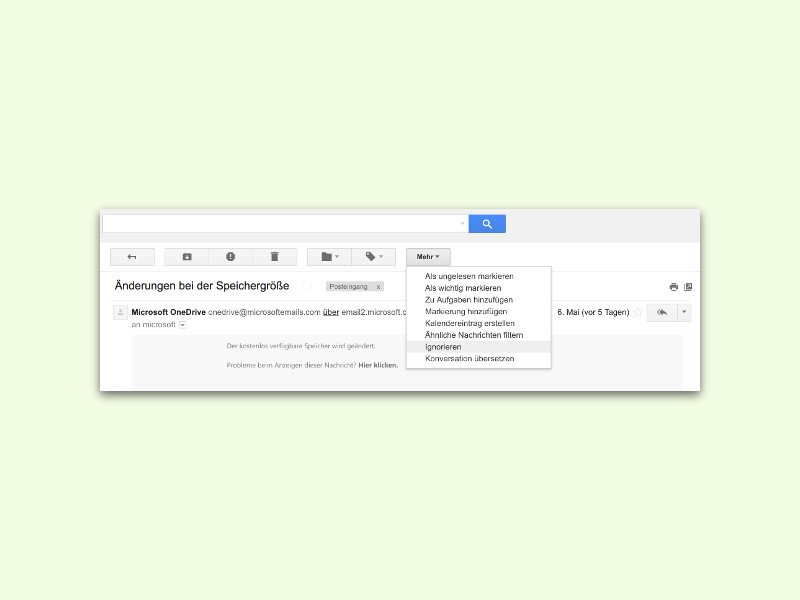
11.05.2016 | Tipps
Beteiligen sich mehrere Personen an einer Unterhaltung per eMail und CC-Zeilen, muss nicht immer die ganze Runde alle Antworten erhalten. Klicken die Kollegen zu oft auf „Allen antworten“, entsteht schnell eine Nachrichten-Flut. Für diesen Fall lassen sich Unterhaltungen in Gmail auch stumm schalten.
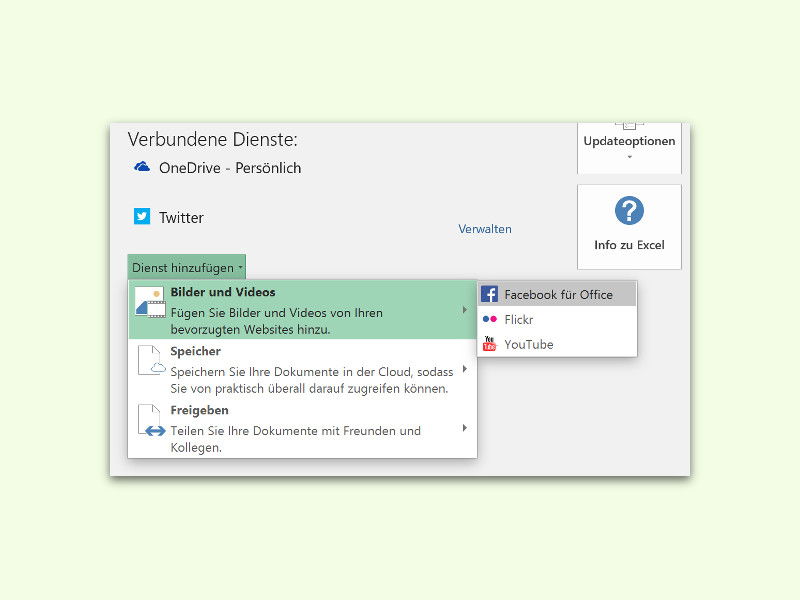
04.04.2016 | Office
Wer unterwegs arbeiten muss und mit verschiedenen Geräten auf die eigenen Office-Dokumente zugreifen möchte, muss die Dateien nicht manuell abgleichen. Denn Office lässt sich mit dem eigenen Cloud-Account verknüpfen.
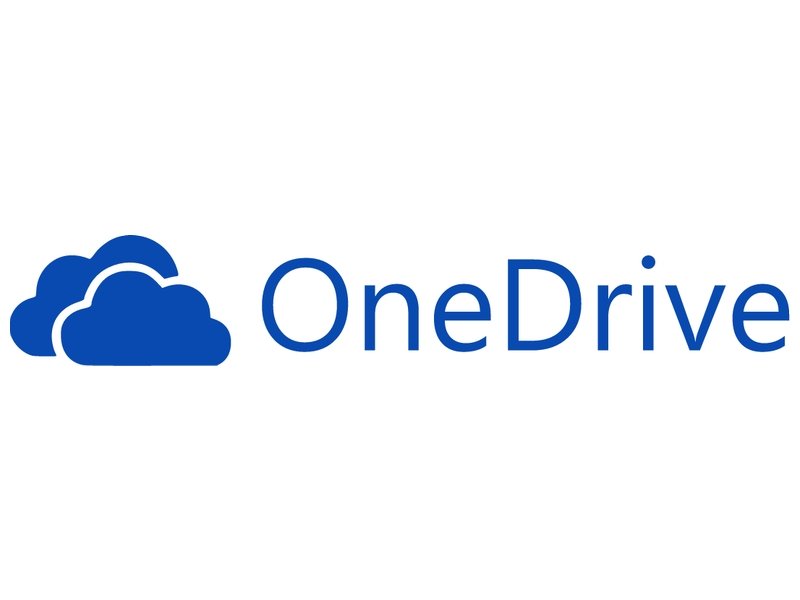
30.03.2016 | Tipps
In der Microsoft-Cloud OneDrive lassen sich bis zu 15 Gigabyte Daten gratis speichern. Bis jetzt jedenfalls. Denn Microsoft informiert die Nutzer jetzt, dass ab 29. Juni 2016 nur noch 5 Gigabyte kostenlos bleiben.